Excel(xlsx) / シート追加

ホーム > ユーザガイド > BOT > BOTエディタの使い方 > 拡張機能 > Excel(xlsx) > Excel(xlsx) / シート追加

アプリ概要
拡張子が.xlsxのExcel(エクセル)ファイルに新しいシートを追加します。
| 拡張機能URL | cbot-extension://cloud-bot:xlsx:add-sheet:2 |
| 提供元 | Cloud BOT official |
| 外部通信 | なし |
| バージョン | 2 |
画面説明
入力画面について
ステップ1
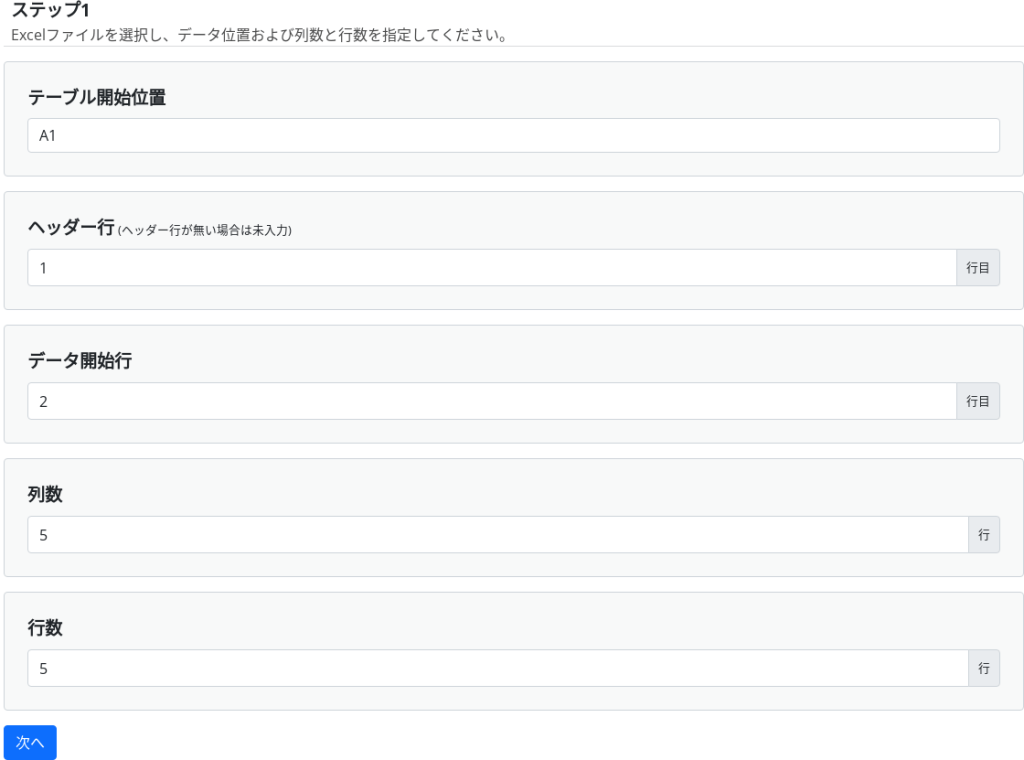
ステップ2

列名
列名を入力します。
追加、削除ボタンを押すことで列を増減できます。
ステップ3
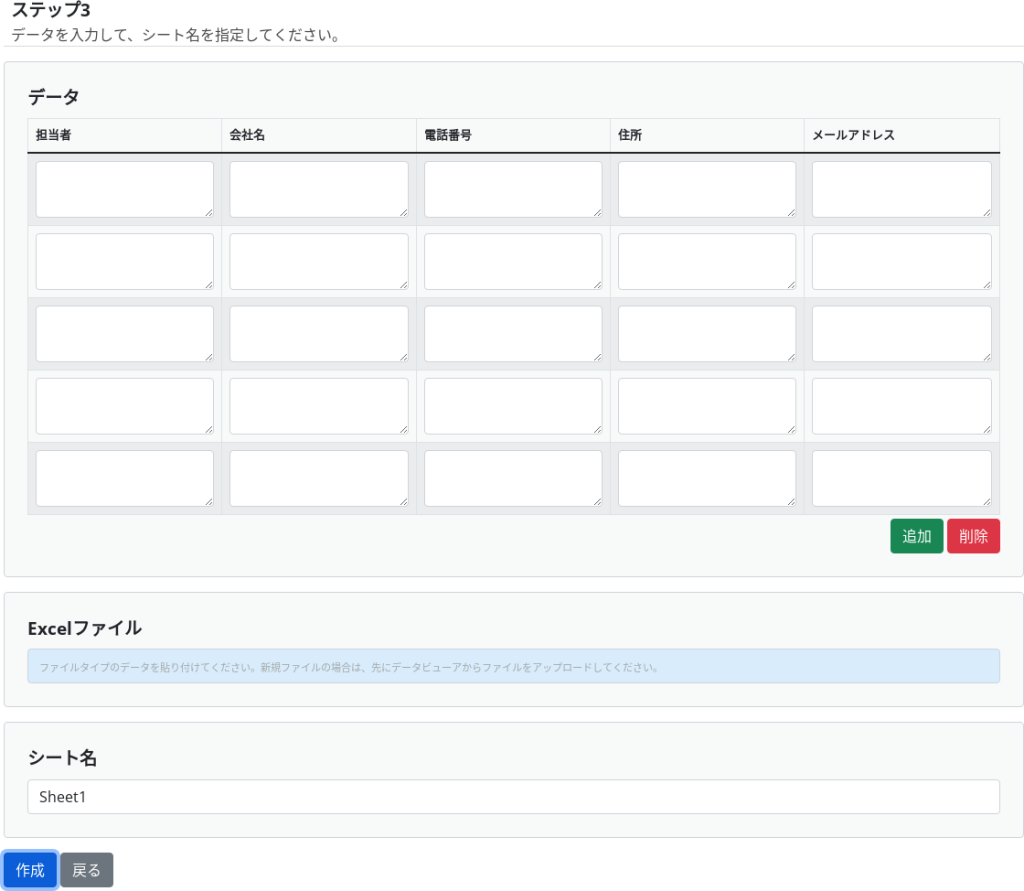
データ
データを入力します。追加、削除ボタンを押すことでデータ行を増減できます。
※グループデータの貼り付けには、要素連動機能が便利です。
Excelファイル
シート追加するExcelファイルを選択します。
シート名
シート名を任意で入力します。
結果画面表示について

ダウンロードボタンを押すことでファイルをダウンロードできます。
 クラウドBOT Docs
クラウドBOT Docs